微信聊天记录怎样移到另一个手机 微信聊天记录如何迁移到新手机
更新时间:2023-06-07 15:34:14作者:qiaoyun
微信是很多人都会从来聊天的一款工具,很多办公人员也会将其作为工作沟通交流的工具,所以在更换新手机的时候,因为有很多资料在,就想要将微信聊天记录也都一起移过去,那么微信聊天记录怎样移到另一个手机呢?针对此问题,今天给大家介绍一下微信聊天记录·迁移到新手机的详细方法。
方法如下:
1、打开微信在我的界面点击【设置】。
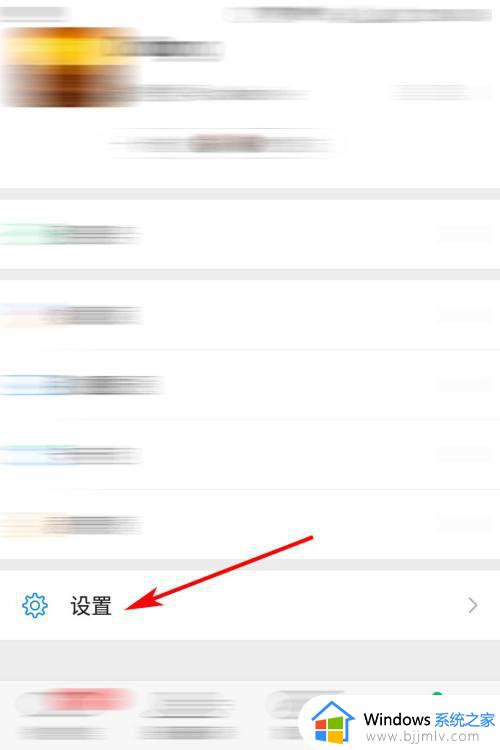
2、进入设置后,在设置中找到【聊天】并点击进入。
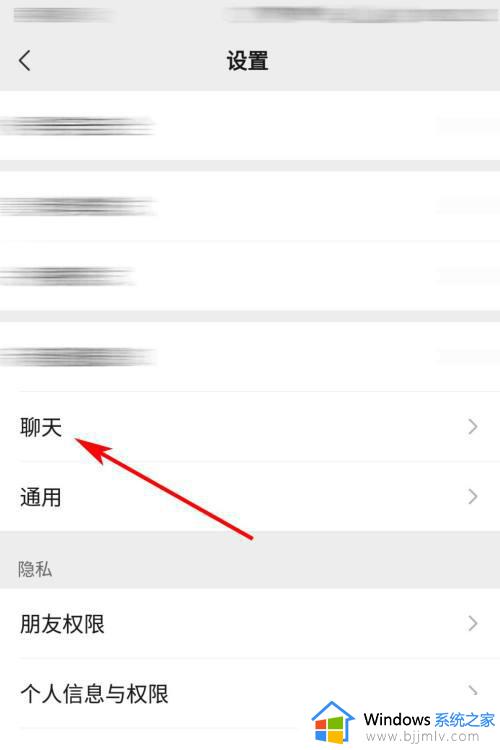
3、在聊天中找到【聊天记录备份与迁移】并点击打开。
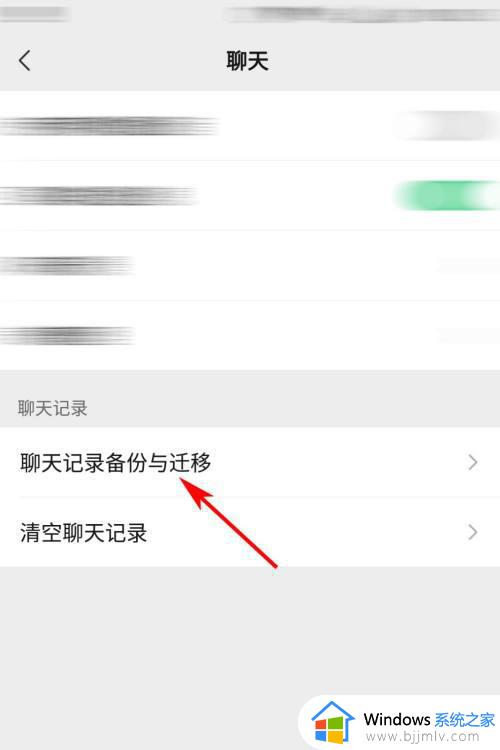
4、在页面中点击【迁移聊天记录到另一台设备】。
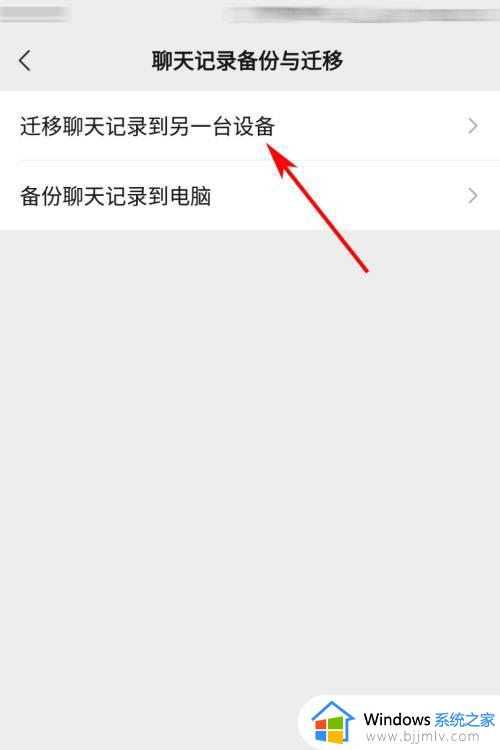
5、进入页面后,点击【选择聊天记录】。

6、在选择聊天记录页面,勾选要迁移的聊天记录后点击右下角的【完成】。
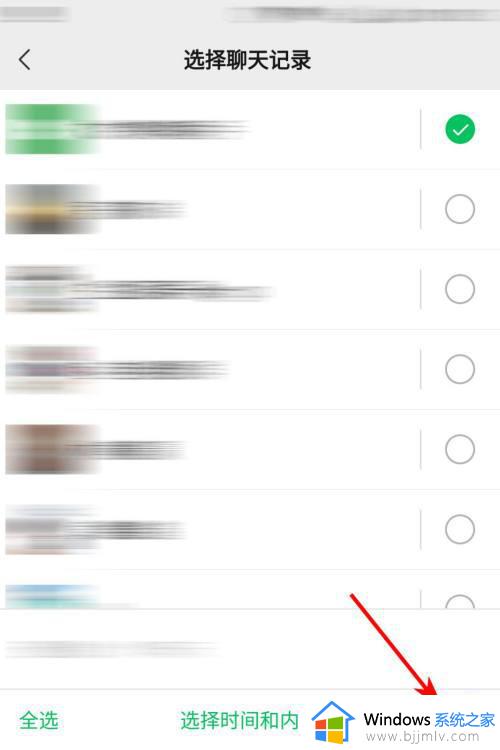
7、最后用另一台手机登录此账号后扫描二维码即可。
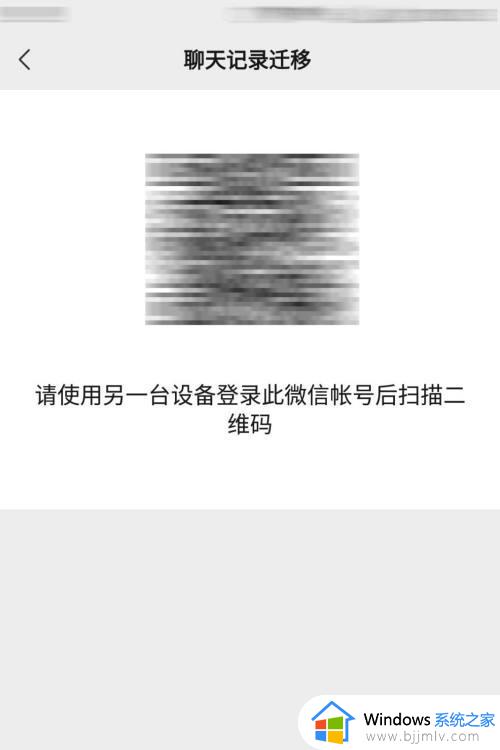
关于微信聊天记录如何迁移到新手机的详细方法就给大家介绍到这里了,如果你也想迁移的话,可以学习上述方法步骤来进行操作就可以了。
微信聊天记录怎样移到另一个手机 微信聊天记录如何迁移到新手机相关教程
- 微信聊天记录如何迁移到新手机上 微信聊天记录怎么迁移至新手机
- 怎样转移微信聊天记录到新手机上 微信怎么转移聊天记录到新手机
- 电脑微信聊天记录转移到d盘设置方法 电脑微信如何把聊天记录迁移到d盘
- 如何将手机微信聊天记录导入电脑 怎么将手机微信的聊天记录导入电脑
- 企业微信聊天记录导出教程 企业微信如何导出聊天记录
- windows删除微信聊天记录怎么删除 windows如何删除微信聊天记录
- windows微信聊天记录在哪个文件夹 windows如何打开微信聊天记录文件夹
- 电脑微信聊天记录存储位置在哪 电脑微信聊天记录在哪个文件夹里面
- 重装微信找回聊天记录怎么弄 重装微信记录如何恢复聊天记录
- 电脑上的微信聊天记录如何彻底删除 电脑上微信的聊天记录怎么删除
- 惠普新电脑只有c盘没有d盘怎么办 惠普电脑只有一个C盘,如何分D盘
- 惠普电脑无法启动windows怎么办?惠普电脑无法启动系统如何 处理
- host在哪个文件夹里面 电脑hosts文件夹位置介绍
- word目录怎么生成 word目录自动生成步骤
- 惠普键盘win键怎么解锁 惠普键盘win键锁了按什么解锁
- 火绒驱动版本不匹配重启没用怎么办 火绒驱动版本不匹配重启依旧不匹配如何处理
热门推荐
电脑教程推荐
win10系统推荐